Windows: PowerShell-Skript ausführen
Sie haben ein Skript für PowerShell geschrieben und möchten es jetzt ausführen? Wir zeigen Ihnen, wie Sie vorgehen müssen.
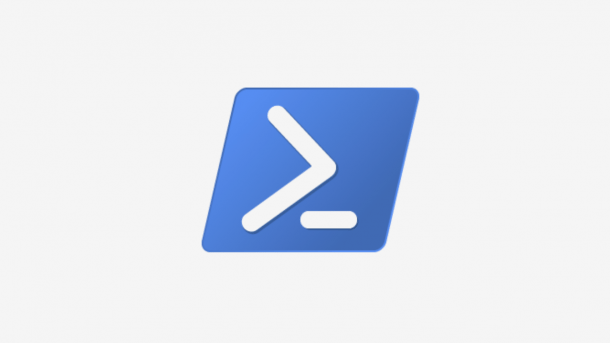
- Cornelia Möhring
Mit der PowerShell können Sie Windows weiter optimieren. Doch es ist gar nicht so einfach, frei Skripte zu schreiben. Deshalb verhindert Microsoft, dass Skripte einfach so ausgeführt werden können. Im Folgenden finden Sie einige Tipps zum Ausführen von Skripten.
- Was ist ein PowerShell-Skript überhaupt?
- Warum lässt sich ein solches Skript nicht einfach per Doppelklick starten?
- Wie kann ich mein selbst geschriebenes Skript dennoch über die Konsole ausführen?
Was ist ein PowerShell-Skript überhaupt?
Bei einem PowerShell-Skript handelt es sich einfach gesagt um eine Textdatei, die Befehle für die PowerShell enthält. Beim Öffnen dieser Datei werden die Befehle von Windows ausgeführt. Somit können also - mit dem entsprechenden Know-How - einfache Anwendungen oder Abläufe in eine Datei programmiert werden, die Windows dann ausführt. So können Abläufe am Computer deutlich erleichtert werden.
Warum lässt sich ein solches Skript nicht einfach per Doppelklick starten?
Microsoft hat mit Windows 10 das alte Command-Fenster durch PowerShell ersetzt. Im Zuge dieses Umstiegs wurden auch ein paar Sicherheitsvorkehrungen getroffen. So lassen sich PowerShell-Skripte nicht per Doppelklick öffnen, damit Laien nicht einfach eine beliebige Text-Datei mit Befehlen öffnen und so die Stabilität von Windows gefährden können. Denn PowerShell-Befehle können tief ins System eingreifen und im schlimmsten Fall beträchtlichen Schaden anrichten.
Wie kann ich mein selbst geschriebenes Skript dennoch über die Konsole ausführen?
Haben Sie ein Skript, das Sie schnell mit einem Doppelklick in der PowerShell ausführen möchten, geht dies über einen kleinen Trick. Indem Sie einfach die Dateizuordnung für Ihre Skripte in Windows ändern, können Sie ganz einfach die PowerShell starten. Folgen Sie unserer Schritt-für-Schritt-Anleitung oder schauen Sie sich die Kurzanleitung an.
PowerShell-Skript ausführen (12 Bilder)

1. Schritt:
Kurzanleitung
- Führen Sie zunächst die PowerShell aus. Dafür suchen Sie in der Windows-Suchleiste danach und machen dann einen Rechtsklick auf das Ergebnis "Windows PowerShell". Wählen Sie anschließend "Als Administrator ausführen".
- Verwenden Sie nun folgenden Befehl, um die Sicherheitsrichtlinie herauszufinden: get-executionpolicy
- Hier sollte nun "Restricted" stehen. Ändern Sie in diesem Fall die Sicherheitsrichtlinie. Sie haben die Wahl zwischen Folgenden:
Unrestricted:- Diese Richtlinie gibt das Ausführen jeglicher PowerShell-Skripte frei. Dabei ist es egal, ob Sie das Skript selbst geschrieben haben oder ob es aus dem Internet oder von jemand anderem stammt.
- In dieser Richtlinie werden nur Skripte gestartet, die über ein digitales Zertifikat in Form einer digitalen Signatur verfügen. Wenn das nicht der Fall ist, werden Sie von Windows gefragt, ob der Herausgeber vertrauenswürdig ist.
- Hier werden alle Skripte ausgeführt, die lokal erstellt, also auf diesem Computer selbst geschrieben wurden. Wenn Sie ein Skript aus dem Internet herunterladen, muss es über eine digitale Signatur verfügen, damit es ausgeführt werden kann.
- Um die Sicherheitsrichtlinie nun zu ändern, verwenden Sie folgenden Befehl: set-executionpolicy Richtlinie
- Bestätigen Sie die Änderung mit "J" und [Enter].
- Anschließend schreiben Sie Ihr Skript, zum Beispiel im Windows Editor. Speichern Sie das Skript anschließend als .ps1-Datei ab, indem Sie bei der Speicherung diese Dateiendung hinter den Namen Ihres Skripts einfügen.
- Nun öffnen Sie den Explorer und navigieren dort zu dem gespeicherten Skript. Machen Sie einen Rechtsklick darauf und wählen Sie dann "Öffnen mit" und danach "Andere App auswählen".
- Klicken Sie dann auf "Wählen Sie eine App auf Ihrem PC aus".
- Nun öffnet sich der Explorer. Klicken Sie hier auf die Adressleiste oben und geben Sie dort folgenden Pfad gefolgt von der [Enter]-Taste ein: C:\Windows\System32\WindowsPowerShell\v1.0
- Wählen Sie in diesem Ordner nun "powershell.exe" aus und klicken Sie unten rechts auf "Öffnen".
- Anschließend klicken Sie auf "Immer".
- Sie können dann Ihre Skriptdatei mit einem Doppelklick in PowerShell ausführen.
(como)